Maison >Opération et maintenance >exploitation et entretien des fenêtres >Comment partitionner le disque dur dans le système Win7
Comment partitionner le disque dur dans le système Win7
- 王林original
- 2019-10-28 14:49:1141257parcourir
Comment partitionner le disque dur dans le système Win7 : 1. Ouvrez Gestion de l'ordinateur et sélectionnez Gestion des disques ; 2. Sélectionnez le disque à compresser et effectuez l'opération de compression du volume. 3. Sélectionnez le format du système de fichiers et effectuez ; une opération de formatage rapide.

Méthode spécifique :
1. Ouvrez la fenêtre "Gestion de l'ordinateur"
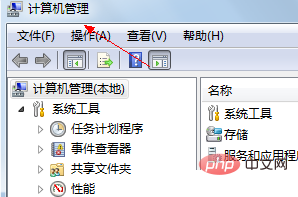
2. Sélectionnez « Disque » >> « Gestion du stockage » et ouvrez la page « Gestion des disques » comme indiqué dans la figure :
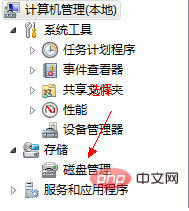
3. Cliquez avec le bouton droit pour sélectionner le disque à compresser (cet exemple, sélectionnez le lecteur D), sélectionnez "Compresser le volume" pour le raccourci
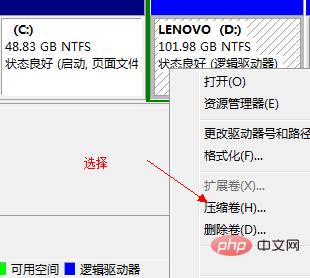
4 Sélectionnez le bouton "Compresser"
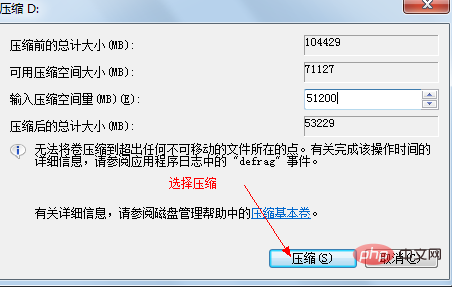
5 , ouvrez l'assistant Nouveau volume simple, passez à l'étape suivante, renseignez la taille du nouveau disque dans la taille du volume simple, étape suivante
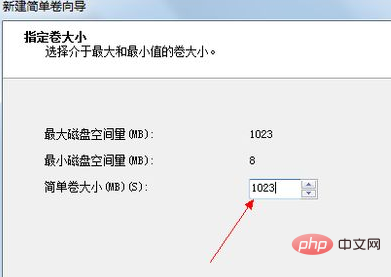
6. Sélectionnez le numéro du disque du lecteur, étape suivante
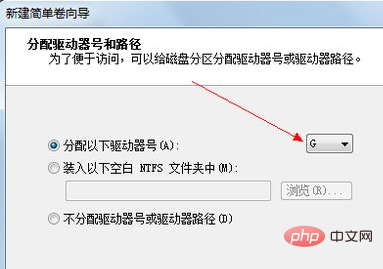
7. Sélectionnez le format du système de fichiers, puis cochez la case avant d'effectuer un formatage rapide Suivant
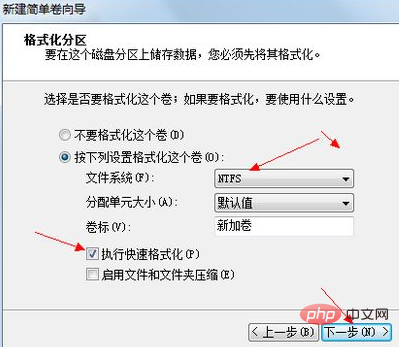
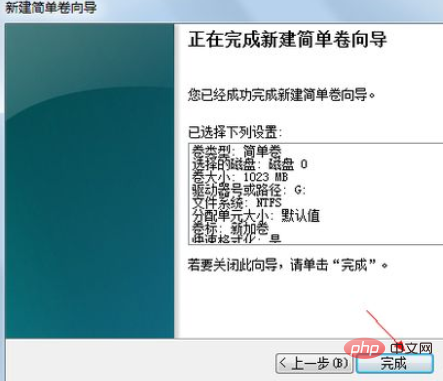
Ce qui précède est le contenu détaillé de. pour plus d'informations, suivez d'autres articles connexes sur le site Web de PHP en chinois!

